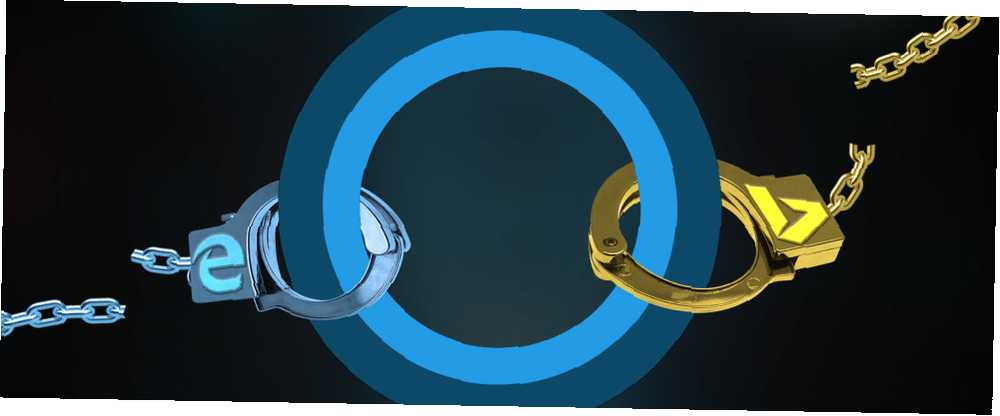
Gabriel Brooks
0
3325
448
Tina Sieber tarafından 23 Şubat 2017 tarihinde güncellenmiştir..
Cortana'nın birçok efendisi var, ama gerçek Usta Şefi Microsoft'tan başka değil. Nisan ayında Microsoft, Edge tarayıcısını ve Bing arama motorunu Cortana arama sonuçları için özel bir seçenek haline getirdi. Başka bir deyişle, Cortana, varsayılan tarayıcı ayarlarınızı dikkate almayacak.
Microsoft'un iyi sebepleri olabilir, ancak Master Chief'in tercihlerini takip etmek isteyip istemediğiniz seçiminiz olmalıdır. Size Master Chief'in komutuna nasıl müdahale edebileceğinizi ve Cortana'nın varsayılan tarayıcınızı kullanmasını nasıl sağlayacağınızı göstereceğiz 5 Neden Microsoft Edge'e Geçmemelisiniz Neden 5 Neden Microsoft Edge'e Geçmemelisiniz Yine de Microsoft Edge kullanmaya değer Chrome, Firefox ve Opera hala buralarda mı? Edge, birincil tarayıcınız olacak kadar iyi mi? ve tercih edilen arama motoru.
Güncellemeler:
- 14 Şubat 2017'den itibaren (Build 15031, Windows 10 Insider Preview), Cortana'yı arama sonuçlarında favori tarayıcınızda açmaya devam edebilirsiniz..
- İlk başta önerdiğimiz araca ek olarak (SearchWithMyBrowser), EdgeDeflector adlı alternatif bir araç ekledik (aşağıya bakınız).
- Ayrıca, Bing'i Google aramasına yönlendirmek için daha önce önerilen Chrome uzantısı, Chrome web mağazasından alınmıştır. Lütfen onun yerine Chrometana'yı kullanın (aşağıya bakın).
Cortana Arama Temelleri
Önceki Windows sürümleri, Başlat Menüsünde bir arama çubuğu içeriyordu. Ne zaman vurdun? Windows anahtarı, yine Başlat Menüsü'nü açar, imleç metin alanına girerek bilgisayarınızı aramanıza izin verir. Windows 10'da, arama çubuğu Başlat Menüsünden Görev Çubuğuna taşındı, buna rağmen dairesel Cortana simgesine gizlenebilir veya simge durumuna küçültülebilir. Sağ tıklayın Görev Çubuğu ve seç Cortana seçeneklerinizi genişletmek için.
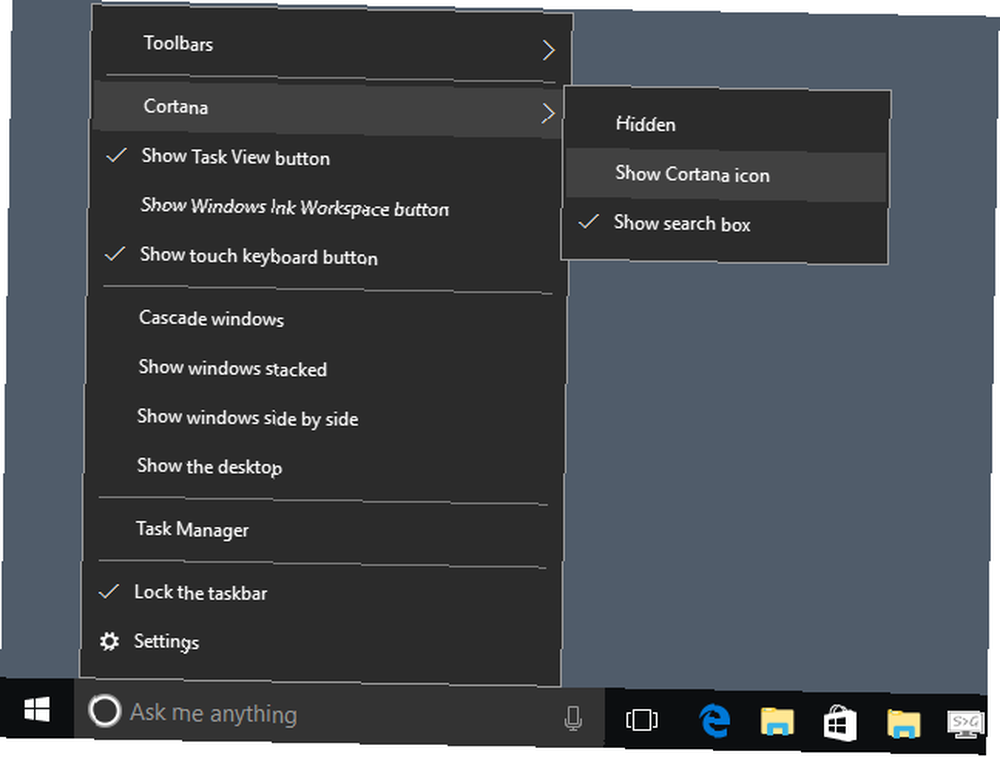
Sen hala vurabilirken Windows anahtarı Bir arama başlatmak için, dikkat edilmesi gereken başka bir Windows 10 klavye kısayolu Windows tuşu + Q. Her iki durumda da Cortana'ya her şeyi sorabilirsiniz. Vurduğunda Dönüş Aramanıza girdikten sonra açılacaktır. En iyi eşleşme. Alternatif olarak, kullanabilirsiniz yukarı ve aşağı ok tuşları diğer sonuçları seçmek için tıklayın veya tıklayın. TAB Aramanıza ince ayar yapmanıza yardımcı olacak arama kategorilerine geçmek için üç kez.
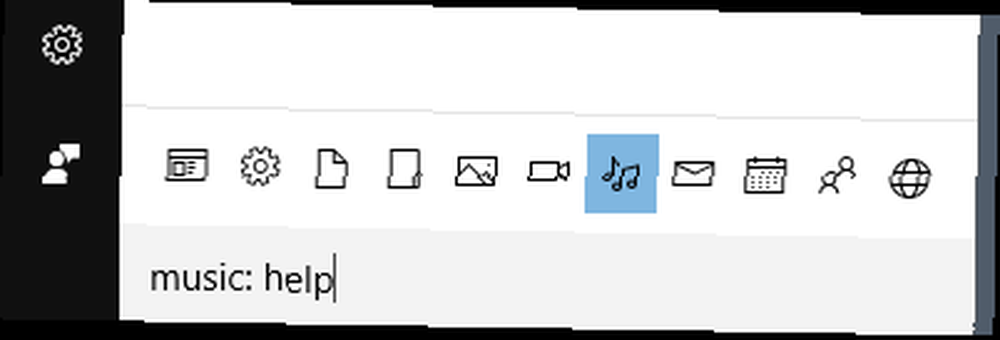
Cortana bir sonuç bulamadığında, çevrimiçi arama yapacak. Ve orası işlerin sinir bozucu olabildiği yer.
Microsoft, Cortana'yı Edge ve Bing'e Bağladı
Microsoft bunu açıklar “Cortana, Microsoft Edge ile çalışmak üzere tasarlanmıştır ve Bing tarafından desteklenmektedir” teslim etmek “uçtan uca kişisel arama deneyimleri.” Örneğin, Cortana'dan size yakındaki restoranları göstermesini, konser bilet alımlarında size yardım etmesine izin vermesini ya da Bing'e özel video yardım yanıtlarına götürecek donanım sorunlarını gidermesini isteyebilirsiniz. Diğer arama sağlayıcıları bu özel tasarımlı deneyimi sağlayamaz.
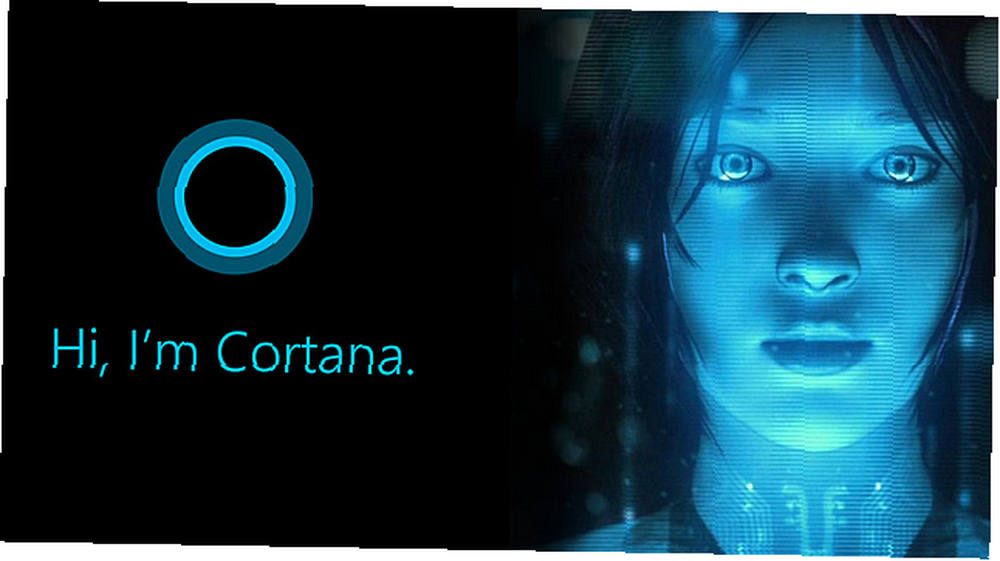
Microsoft, Windows 10'un tümleşik arama tasarımını korumak için, diğer tarayıcıları ve Cortana ile arama motorlarını kullanmayı biraz daha zorlaştırmaya karar verdi. Microsoft, Cortana'yı Edge ve Bing ile eşleştirerek, “kişiselleştirilmiş, uçtan uca arama deneyimi” çünkü bu hizmetlerin arama isteklerini nasıl işleyeceği üzerinde tam denetime sahip olmaları.
Dezavantajı da Microsoft, ihtiyaçlarınıza göre özel teklifler, reklamlar ve hizmetler sunabilir. Bu da Microsoft’un bir hizmet olarak yazılım ekonomisinde gelir yaratma ihtiyacını karşılayacak; Bing'in içindeki her tıklama sayılır.

Microsoft Edge’de Cortana’nın hizmetlerinden ve Bing arama sonuçlarından yararlanıyorsanız, Tarayıcı Geçmişini Temizle ve Microsoft Edge’i Tamamen Sıfırla Tarayıcı Geçmişini Silme ve Microsoft Edge’i Tamamen Sıfırlama Tarayıcı geçmişini silme ve tarayıcıyı sıfırlama Microsoft Edge'de "temiz" durumu? Seni adım adım ele alıyoruz. , varsayılan ayarları korumanızı şiddetle öneririz. Yoksa, Cortana'nın Master Chief'in büyüsünden kaçmasına nasıl yardım edebileceğin ...
Varsayılan Tarayıcınızda Cortana Araması Nasıl Yapılır
1. EdgeDeflector
EdgeDeflector'ı GitHub'dan indirin ve EXE dosyasını kalıcı saklama için seçtiğiniz bir klasöre kopyalayın, örn.. “C: \ Program Files \ EdgeDeflector”. Ardından programı çalıştırın ve sisteminizi yapılandırmasına izin verin. Bu noktada, yönlendirmeyi ayarlamak için gereken son iletişim kutusunu tetiklemek için yeniden başlatmanız gerekebilir veya…
İletişim kutusu görünmezse, bunun yerine EdgeDeflector'ı manuel olarak seçebilirsiniz. Windows Ayarlarını Aç (Windows tuşu + I) Ve git Uygulamalar> Varsayılan uygulamalar> Protokole göre varsayılan uygulamaları seçin.. İşte, bulmak MICROSOFT-KENAR giriş yapın ve seçin Bir varsayılan seçin. Bunu tıkladığınızda, aşağıdakiler de dahil olmak üzere, seçenekler içeren bir menü açılmalıdır. EdgeDeflector.
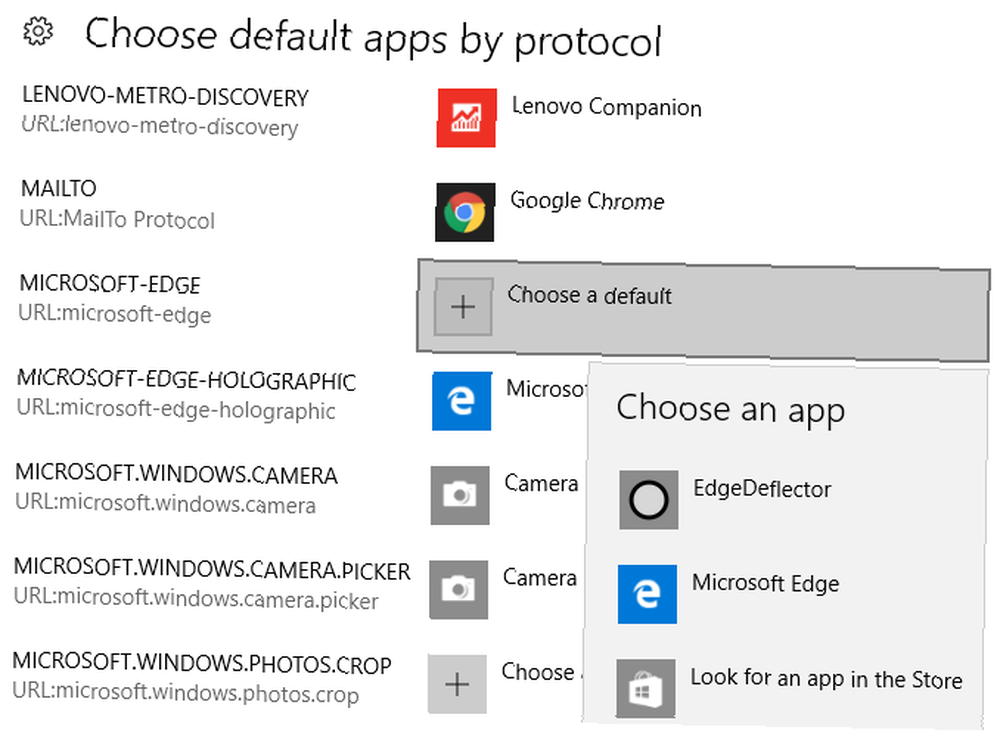
Web’de arama yapmak için Cortana’yı bir sonraki kullanışınızda, Windows size sormalıdır Bunu nasıl açmak istersin?? Seçmek EdgeDeflector ve Her zaman bu uygulamayı kullan, sonra onayla tamam.
Bu makalede EdgeDeflector hakkında yaratıcısı Daniel Aleksandersen hakkında bilgi alabilirsiniz..
2. SearchWithMyBrowser
Bu araç için önceden bildirilen güvenlik açığı daha önce eklenmiş ve geliştirici uygun bir yükleyici eklemiştir. Bu yardımcı programı daha önce yüklediyseniz, kaldırma talimatlarını aşağıda bulabilirsiniz..
SearchWithMyBrowser'ı yükleyin
GitHub'da SearchWithMyBrowser’a gidin, yeşile tıklayın Klonla veya indir sağ üst kısımdaki düğmeyi seçin ZIP indir, indirme işleminin tamamlanmasını bekleyin ve Ayıkla ZIP paketi (sağ tıklama> Tümünü Çıkar… ).
Programı oluşturmak için dosyaları çıkardığınız klasöre gidin (SearchWithMyBrowser-Master) ve koş make.cmd dosya. Ayrıca programı manuel olarak da derleyebilirsiniz ve bunun için GitHub ile ilgili talimatları görmelisiniz..
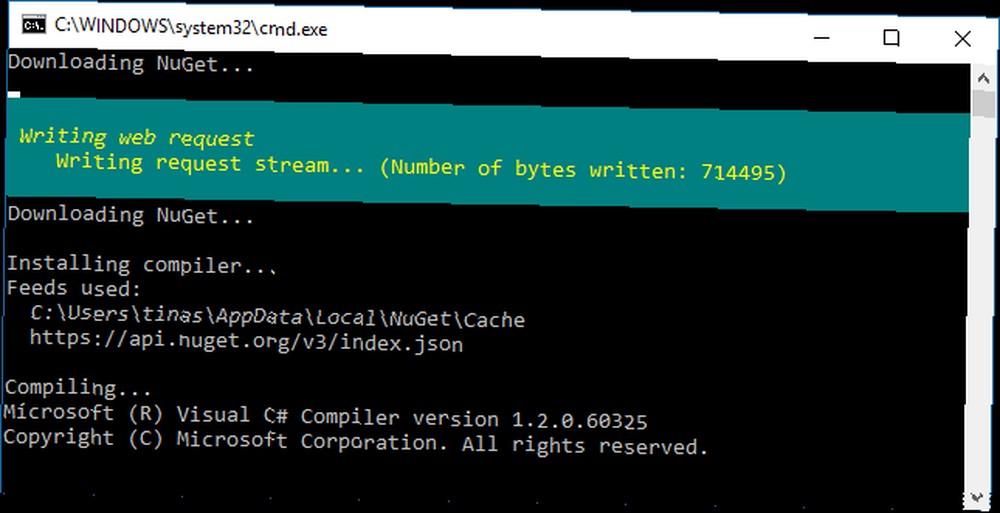
Programı yüklemek ve kayıt defterinde değişiklik yapmasına izin vermek için install.cmd dosya. Bir komut istemi açılacak ve SearchWithMyBrowser.exe'yi istediğiniz kalıcı bir yere taşımanızı isteyecektir, ardından yolu, yeni konumu için dosyanın kendisi de dahil olmak üzere komut istemine yapıştırınız;. “C: \ Users \ Tınas \ Yüklemeler \ SearchWithMyBrowser.exe”. Bilgi istemi ayrıca dosya yolunu nasıl kopyalayabileceğinize ilişkin talimatlar içerir..
Bahşiş: Tırnakları kaldırmak için sol / sağ ok tuşları dosya yolunun önü ve arkası arasında hareket etmek için.
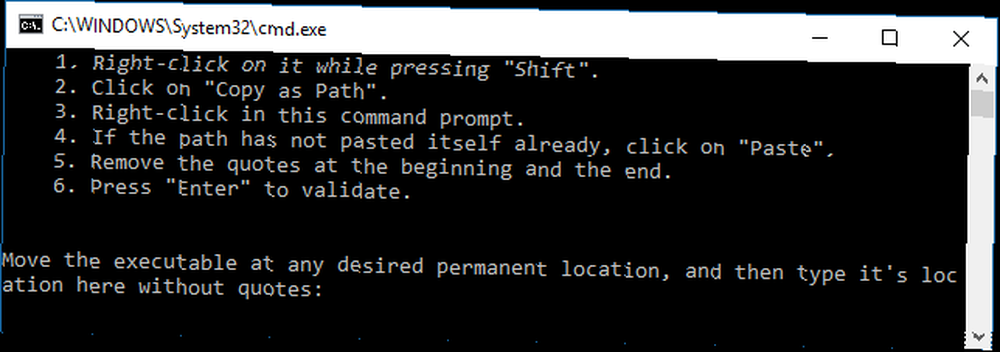
Dosya yolu iyi göründüğünde, Girmek, bunu takiben her hangi bir tuş Devam etmek için. Sonra, Windows size soracak Bunu nasıl açmak istersin?? Seçmek SearchWithMyBrowser.exe ve tıklayın tamam.
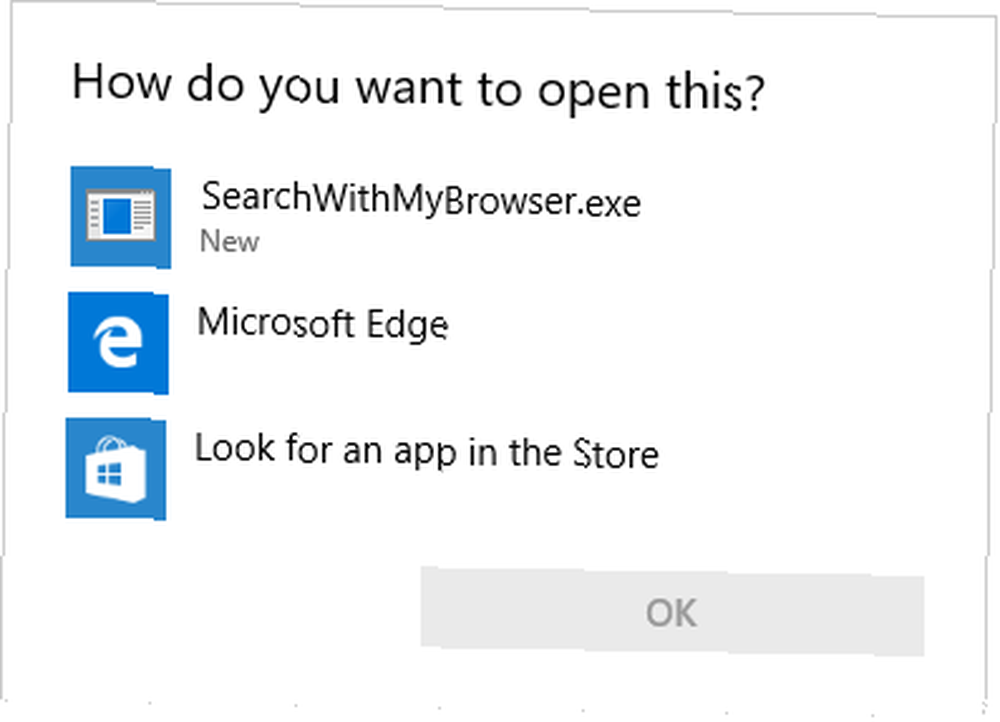
Uygulamayı Yeniden Başlatın ve Seçin
Şimdi bilgisayarınızı yeniden başlatın! Birkaç kişi, tweak çalışmadan önce bu adımın gerekli olduğunu bize bildirmek için yorum yaptı. Yorumlar ayrıca, ayarların Windows 10 sürüm 1607'deki Yıldönümü Güncelleştirmesi'nden sonra da çalıştığını doğruladı. Ayrıca, İçerik Oluşturucu Güncelleştirmesi 11+ 'de 2017'deki Windows 10'a Yeni Özellikler geliyor 11 + 2017'de Windows 10'a Yeni Gelen Özellikler 10 İçerik Oluşturucu Güncellemesi, 2017 İlkbaharında yapılacak. Bekleyebileceğiniz en büyük güncellemeleri ve yeni özellikleri derledik. İçeriden Önizleme.
İnternette arama yapmak için Cortana'yı bir sonraki kullanışınızda, hangi uygulamayı kullanacağınızı tekrar soracak. Yukarıda açıklandığı gibi aynı seçimi yapın ve kontrol edin Her zaman bu uygulamayı kullan. Cortana şimdi her zaman varsayılan tarayıcınızı kullanacak Windows 10'da Varsayılan Uygulamaları ve Ayarları Değiştirme Windows 10'da Varsayılan Uygulamaları ve Ayarları Değiştirme Windows 10'da Varsayılan Uygulamaları ve Ayarları Değiştirme İşletim Sisteminin çalışma şeklinden nasıl memnun olmadığınızı burada bulabilirsiniz kutu. Arama sonuçlarını açmak için Bizim için bu, Windows'u yeniden başlatmadan çalıştı, ancak bazı kullanıcılar yeniden başlatmanın gerekli olduğunu bildirdi.
Yine, GitHub'da açıklandığı şekilde gerekli kayıt defteri değişikliklerini el ile yapabilirsiniz..
SearchWithMyBrowser'ı kaldırın
Cortana'nın varsayılan davranışını geri yüklemek için, yükseltilmiş bir komut istemi başlatın (Windows tuşu + X> Komut İstemi (Yönetici)) ve girin SearchWithMyBrowser.exe dosyasının tam yolu, ardından komut kaydının / kayıt. Benim durumumda, şöyle bir şey görünüyor:
"C: \ Kullanıcılar \ tinas \ Downloads \ SearchWithMyBrowser-master \ SearchWithMyBrowser.exe" / kaydını sil
Alternatif olarak, aşağıdaki kayıt defteri girdilerini el ile kaldırabilirsiniz:
HKEY_LOCAL_MACHINE \ SOFTWARE \ Classes \ SearchWyMyBrowser ile HKEY_LOCAL_MACHINE \ SOFTWARE \ SearchWyMyBrowser ile HKEY_LOCAL_MACHINE \ SOFTWARE \ SearchWyMyBrowser ileKayıt defterini düzenlemek için, aşağıdaki adımları takip etmek kendi sorumluluğunuzdadır: Basın Windows tuşu + R Çalıştır menüsünü başlatmak için regedit, ve vur Girmek. Kayıt defteri düzenleyicisinde, yukarıda listelenen kayıt defteri girişlerine göz atın ve bunları kaldırın..
Cortana Tercih Edilen Arama Motorunuzu Nasıl Kullanılır?
Tarayıcınız Bing aramayı otomatik olarak varsayılan arama motorunuza yönlendirmezse, bir tarayıcı uzantısı kullanabilirsiniz Microsoft Edge Tarayıcı Uzantıları Hakkında Bilmeniz Gereken Her Şey Microsoft Edge Tarayıcısı Uzantıları Hakkında Bilmeniz Gereken Her Şey eksik uzantılarıdır. Windows Insiders artık ilk resmi uzantıları test edebilir ve uzantıları Google Chrome'dan manuel olarak bağlayabilir. Bilmeniz gereken her şeyi size gösteririz. bu davranışı başarmak için.
Aramanızı yönlendirmek için Chrome uzantıları:
- Chrometana, Google, DuckDuckGo ve Yahoo! arama. İndirme sayfası bozuk olduğunu ancak bir kez kurduğunuzda SearchWithYourBrowser, iyi çalışacak. Daha önce Cortana’nın Cortana’nın Bing'in var olduğunu unutmasını sağlamanın bir yolu olarak kullandık. Cortana’nın Bing'in Nasıl Vardığını Unutmasını Sağla Cortana'nın Bing'in Var Olduğunu Nasıl Unutmasını Sağla Cortana Bing'den uzakta arama yapıyor! .
- İsteğe bağlı olarak, HTTP isteklerini yönetmek için kapsamlı bir uzantıdır. Kurduktan sonra, http://web.requestly.in/#new/Replace ve değiştirmek Bing İle Google.
Arama sorgularınızı bir tarayıcı uzantısı kullanarak yönlendirmenin küçük bir gecikmeye neden olabileceğini unutmayın..
Hey Cortana, İşbirliğiniz için Teşekkür Ederiz!
Cortana güçlü bir dijital asistandır 6 Windows 10'da Cortana ile Kontrol Edebileceğiniz En Güzel Şeyler 10 6 Windows 10'da Cortana ile Kontrol Edebileceğiniz En İyi Şeyler 10 Windows 10'da Cortana eller serbest bırakmanıza yardımcı olabilir , hesaplamalar yapın veya hava tahminlerini yukarı çekin. Burada onun bazı serin yeteneklerini ele alıyoruz. Cortana Yaşamınızı Düzenleme Nasıl Yapılır Cortana Hayatınızı Düzenleme Nasıl Yapabilirsiniz Hayatınız o kadar karmaşık ki, kişisel bir asistanı hak ediyorsunuz. Sanal asistanınız Cortana ile, dilinizin ucunda hizmet vermeye hazır. Görevleri nasıl etkili bir şekilde Cortana'ya devredeceğinizi göstereceğiz.. .
Cortana ile çalışmak üzere tasarlanan araçları kullanırsanız en iyi deneyime sahip olacağınız doğrudur. Ancak Microsoft, sizin için neyin iyi olduğunu bildiklerini varsaymamalıdır, bu yüzden yukarıda açıklananlar gibi geçici çözümler mevcuttur..
Bununla birlikte, onu Master Chief'den kesmeden ya da Cortana'yı tamamen devre dışı bırakmadan önce Cortana'yı tam anlamıyla tecrübe etmeniz gerekir. Windows 10'da Cortana Nasıl Kurulur ve Windows 10'da Cortana Nasıl Kurulur Cortana Nasıl Kurulur Cortana Microsoft'un en büyük verimlilik aracıdır. Office’ten beri. Size Windows 10'un dijital asistanına nasıl başlayacağınızı ya da gelişmiş gizlilik için Cortana'yı nasıl kapatacağınızı göstereceğiz.. .
Cortana ile ilgili deneyiminiz nasıldı? Gerçekten takdir ettiğiniz kişiselleştirilmiş Bing arama sonuçlarına rastladınız mı? Cortana'yı varsayılan tarayıcınız ve arama motorunuzla kullanmak istemenizi sağlayan şey nedir? Lütfen yorumlarda paylaşın!











